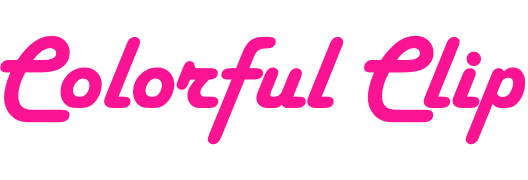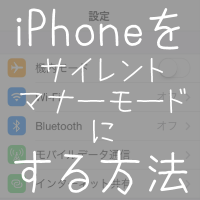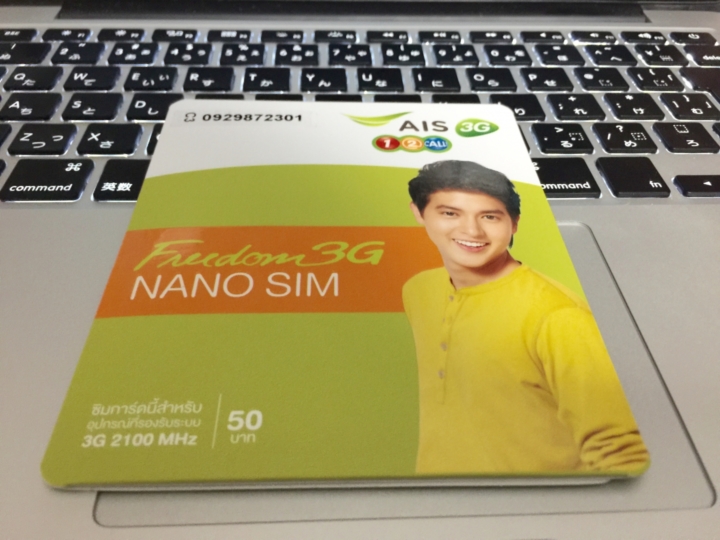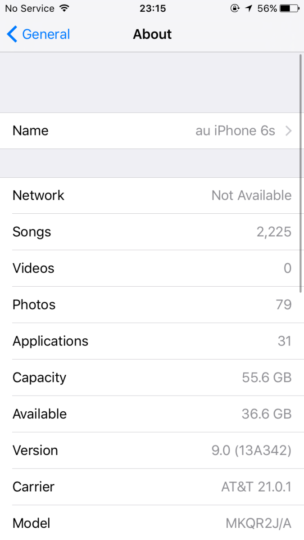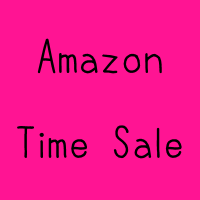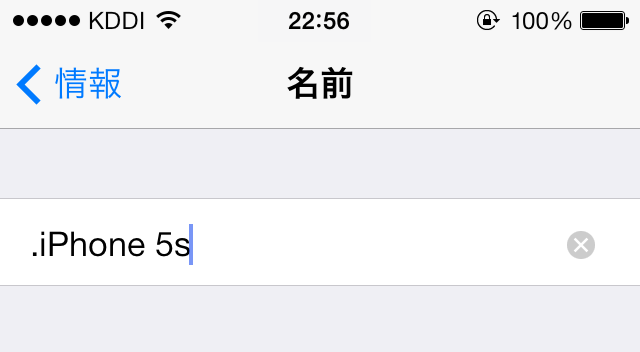
iPhoneでテザリングしている人は必見!20秒で終わる必ずやるべき設定
タイトルが少し大げさな気もしますが、設定しないと街中で個人情報を撒き散らすことになってしまいます。
結論から言うと”SSID”の設定
iPhoneのテザリング時のSSIDは”iPhoneの名前”がそのままSSIDになっています。
「設定アプリ<一般<情報<名前」をタップ。
そこに表示されているのがテザリング時のSSIDです。
自分のiPhoneで確認してみてください。
もしかして「(本名)のiPhone」になっていないでしょうか。
このままテザリングを使うと街中でWi-Fiをオンにしている人に本名がばれてしまいます。
屋外でWi-Fiをオンにしたときに「山田太郎のiPhone」等の本名が含まれたSSIDを
見たことがあるという人も多いのではないでしょうか。
そのままにしておくのは非常に良くないので変更しておきましょう。手順は至って簡単です。
上に書いたのと同様、「設定アプリ<一般<情報<名前」を開きそこに好きな文字を入力。
以下の画像の場合は「iPhone 5s」がSSIDとなります。
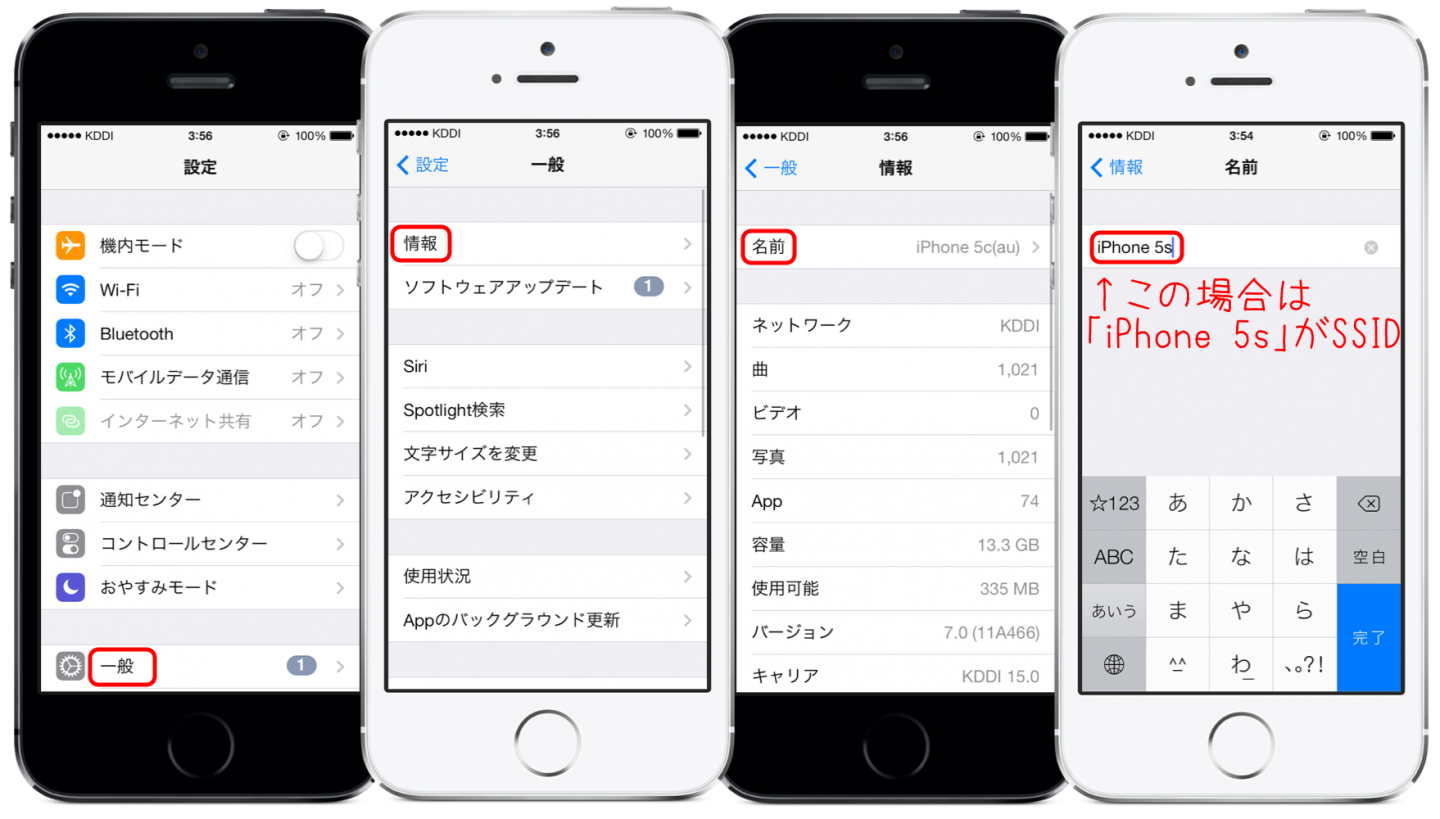
これで外で安心してテザリングを利用できます。
おまけ:SSIDを見つけやすくしたいなら頭に記号を付ける
あまり人が居ないようなところで利用するときには上のような「iPhone 5s」などでも良いの
ですが、カフェなどで利用する場合、その店舗に設置されているキャリアのWi-Fiや、
他の人がテザリングしているという場合がよくありますよね。
そんなときにオススメしたいのが今回の方法です。
設定は簡単で、先ほど紹介した「設定アプリ<一般<情報<名前」のところで
入力した文字の頭に適当な記号を付けるだけです。
記号の例として鍵括弧 」or「 やコンマ,などが挙げられます。
基本的に記号ならなんでも良いのですが、鍵括弧などでは主張が激しすぎると思うので、
以下の画像で使用しているドット.ぐらいがあまり目立たず良いとおもいます。
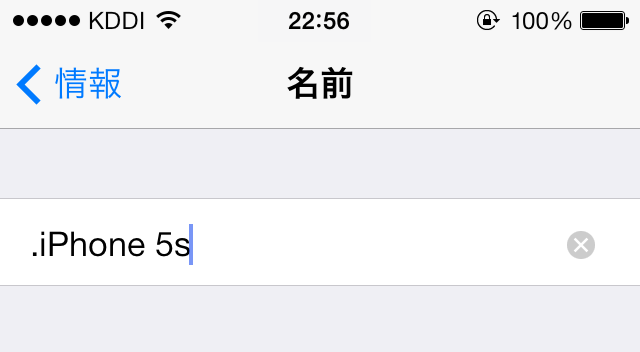
おまけ2:テザリングについて
今更聞けないiPhone/iPadのテザリング事情 | Colorful Clip
「そもそもテザリングって何?」「テザリングに種類があるけど何が違うの?」と言う方は
以前書いた記事をご覧ください。